
Metode yang umum untuk meng-install ulang OS Windows adalah dengan menggunakan bootable CD/DVD Windows yang sudah ada. Namun hal ini ternyata menjadi masalah tersendiri khususnya bagi komputer atau laptop yang CD/DVD ROM-nya sudah rusak. Hal ini lumrah terjadi mengingat CD/DVD ROM memang perangkat yang relatif lebih mudah rusak. Selain itu, beberapa tipe netbook yang beredar sekarang sengaja tidak dilengkapi dengan DVD ROM untuk menekanharga jual.
Untungnya sejak beberapa tahun yang lalu, motherboard komputer/laptop/netbook sudah dilengkapi dengan fitur yang memungkinkan untuk melakukan booting dari USB. Dengan adanya fitur ini maka menjadi memungkinkan untuk melakukan booting dari USB Flash Disk (UFD). Tentu saja UFD perlu kita siapkan sedemikian rupa agar bisa digunakan untuk keperluan ini. Berikut Caranya..
WINDOWS 7
Yang dibutuhkan:
- Source Installer Windows 7. Kalau source Anda berbentuk DVD maka
Anda butuh DVD ROM (bagi yang tidak punya bisa pinjam DVD ROM external
ataupun pinjam laptop/komputer teman. Kalau source Anda berbentuk ISO
maka Anda tidak perlu DVD ROM lagi tentunya.

- UFD minimal 4GB. Tapi dalam contoh ini menggunakan 8GB

- Cara ini hanya bisa dilakukan under Windows Vista atau Windows 7. Jadi jika OS yang sedang Anda gunakan adalah Windows XP maka Anda tidak bisa melakukan cara ini.
- Siapkan dan colokkan UFD. Pastikan data-datanya sudah dibackup karena selama proses nanti UFD akan diformat.
- Buka Start -> All Programs -> Accessories, lalu klik kanan pada Command Prompt dan pilihRun As Administrator.
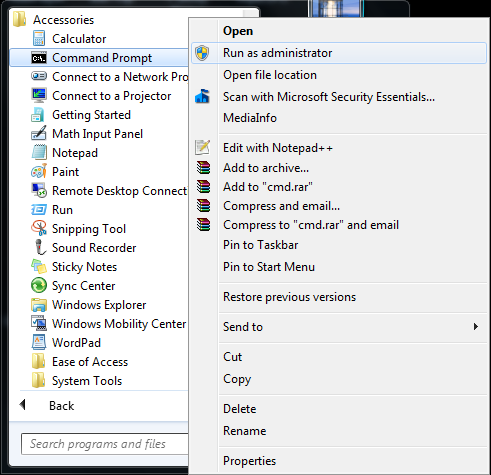
- Perhatikan letak UFD Anda ada di Disk nomor berapa. Dalam ilustrasi
di atas terlihat bahwa UFD ini ada di Disk nomor 2. Sehingga selanjutnya
ketik SELECT DISK 2, lalu tekan Enter.
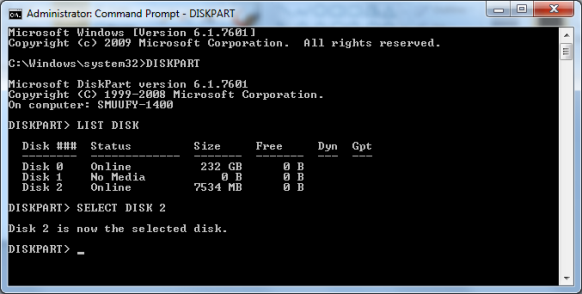
- Ketik EXIT lalu tekan ENTER. Sampai disini biarkan dulu window Command Prompt, jangan ditutup dulu karena nanti akan digunakan kembali.
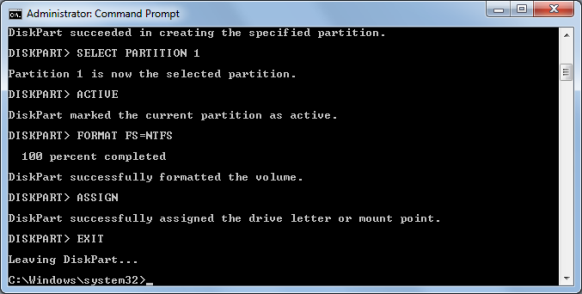
- Siapkan Source Installer Windows 7 Anda. Jika dalam bentuk DVD masukkan ke DVD ROM, jika dalam bentuk ISO segera mount dengan aplikasi virtual drive yang Anda punya.
- Perhatikan baik-baik direktori atau drive letter tempat Source
Installer Windows 7 tersebut. Dalam contoh ini punya saya ada di drive
E.
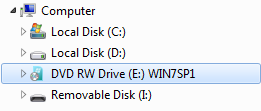
- Kembalilah ke window Command Prompt lagi. Sekarang kita ingin masuk
ke direktori tempat Source Installer Windows 7 tersebut (dalam contoh
ini ada di drive E). Jadi ketik E: lalu tekanEnter.
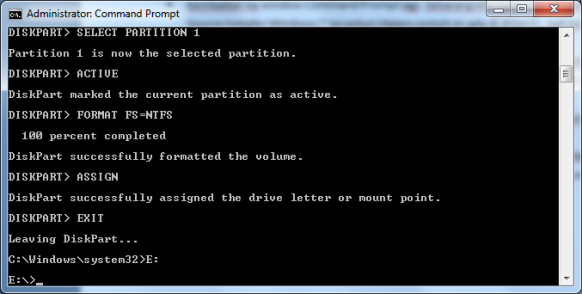
- Perhatikan baik-baik drive letter UFD Anda. Dalam contoh ini UFD ada di drive I. Jadi ketikkan BOOTSECT /NT60 I: lalu tekan Enter (seumpama UFD Anda ada di K, maka perintah yang harus diketik adalah BOOTSECT /NT60 K:).
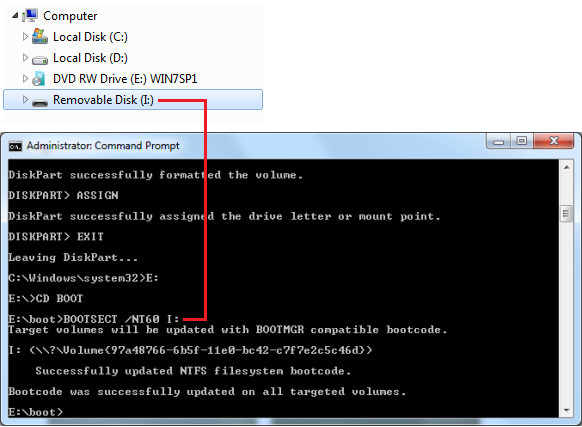
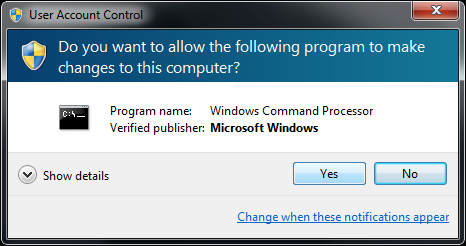
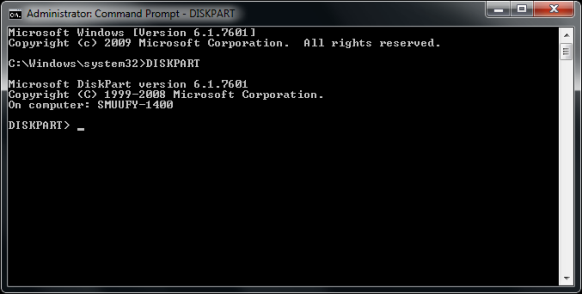
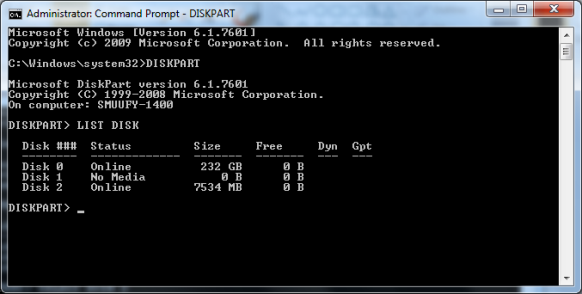
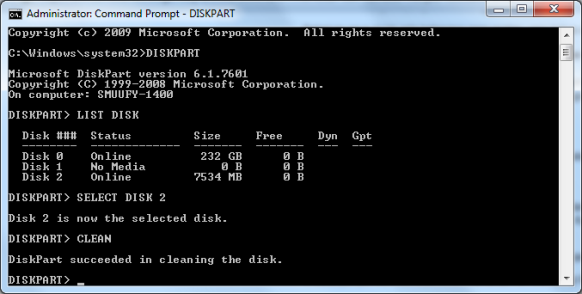
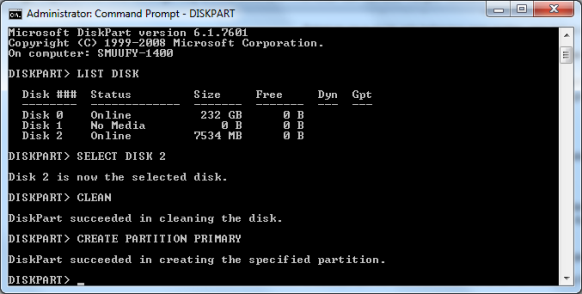
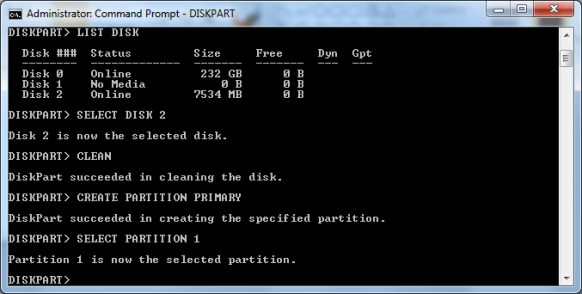
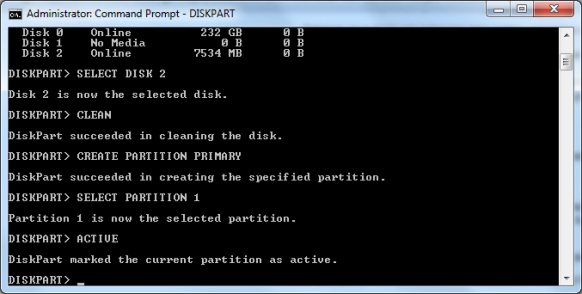
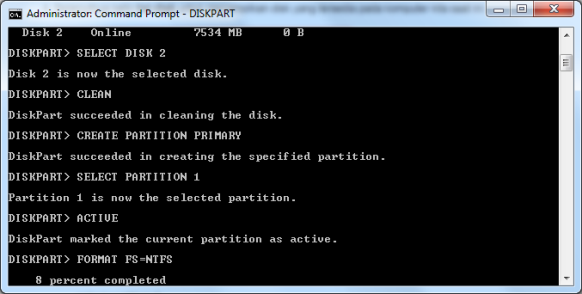
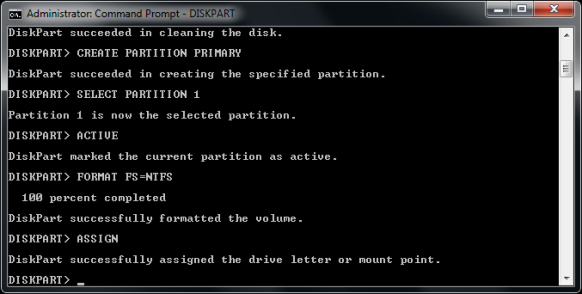
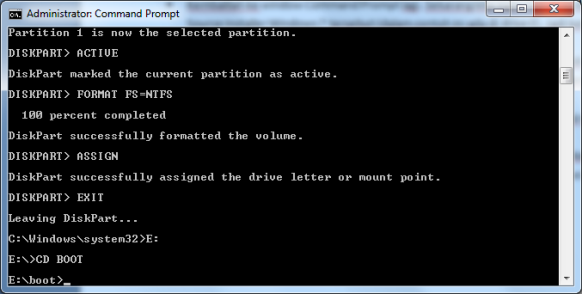
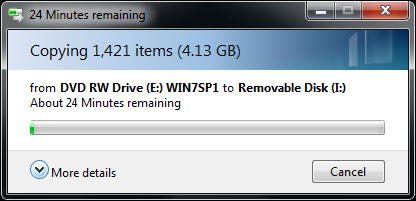
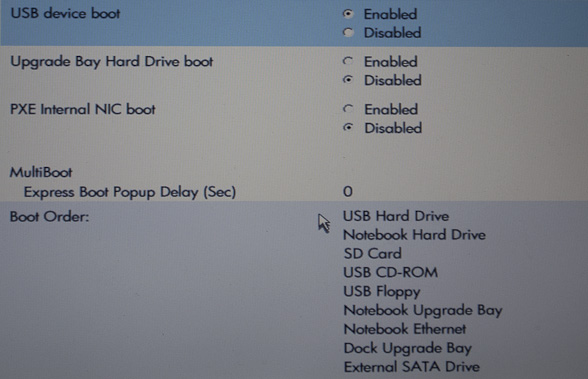
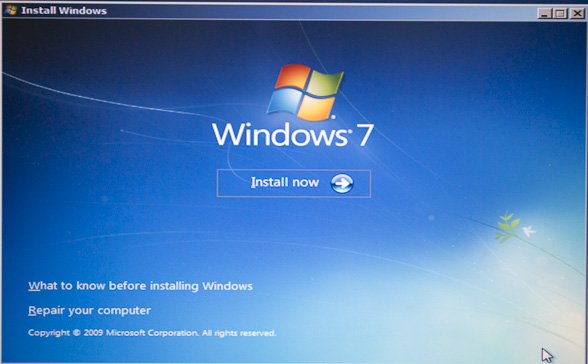









0 komentar:
Posting Komentar